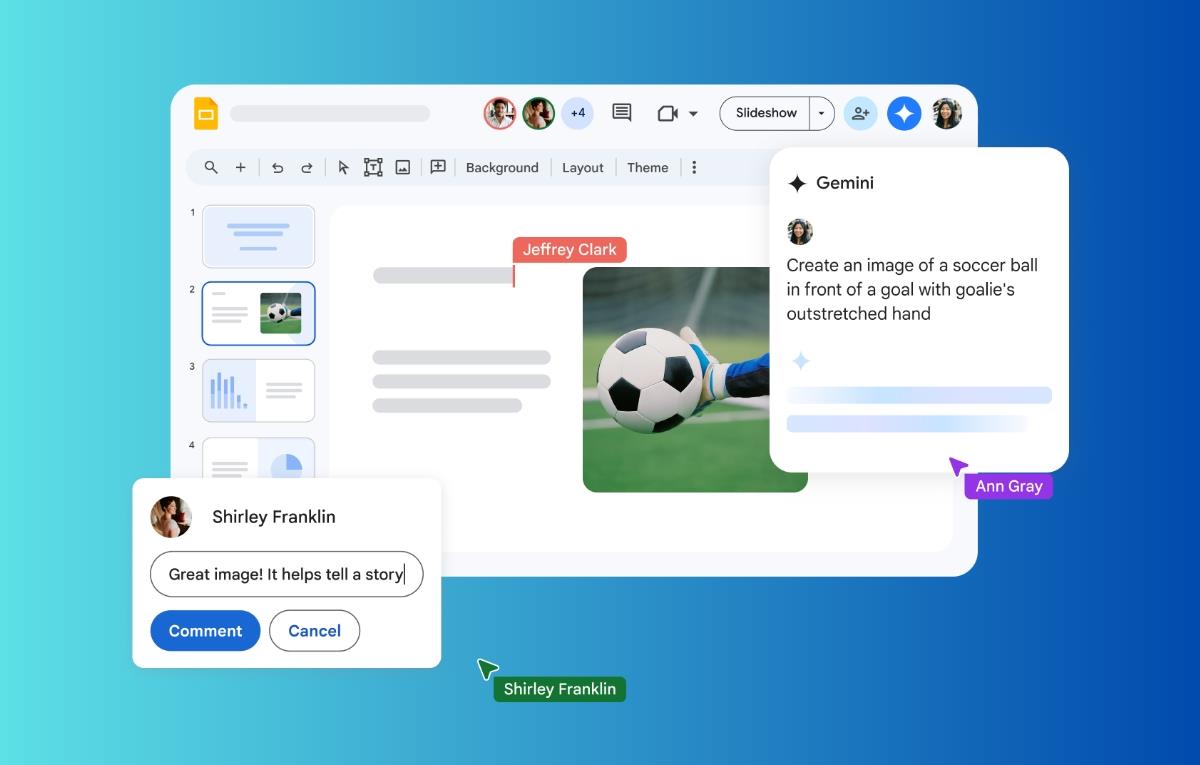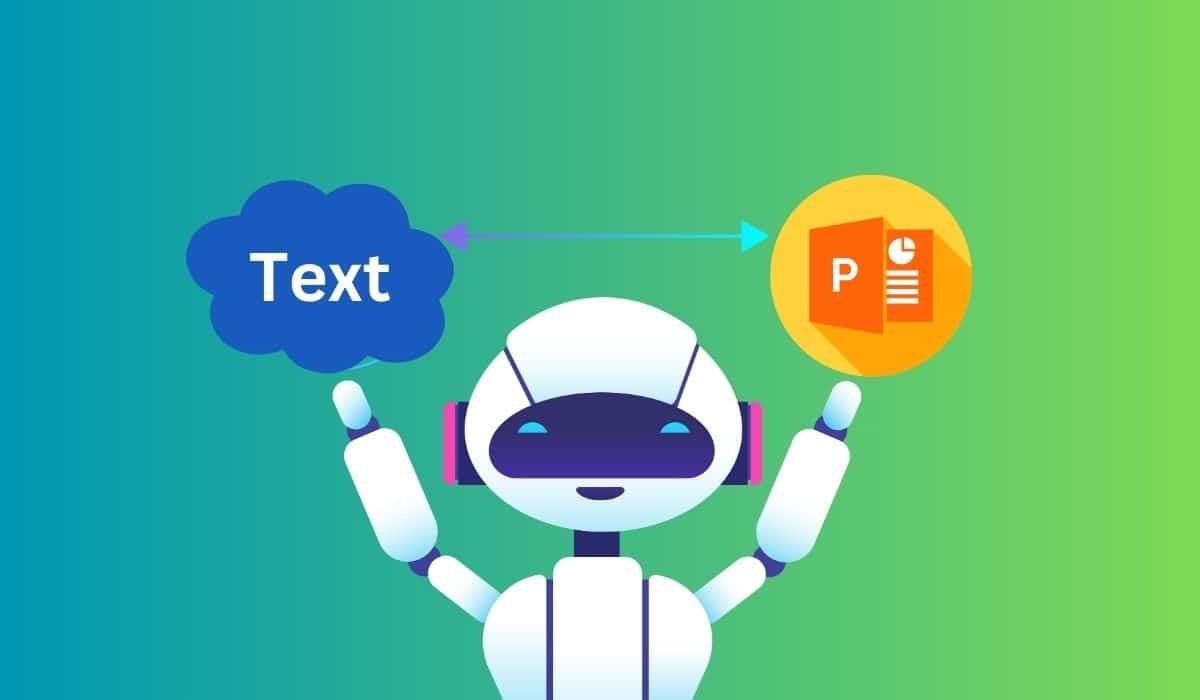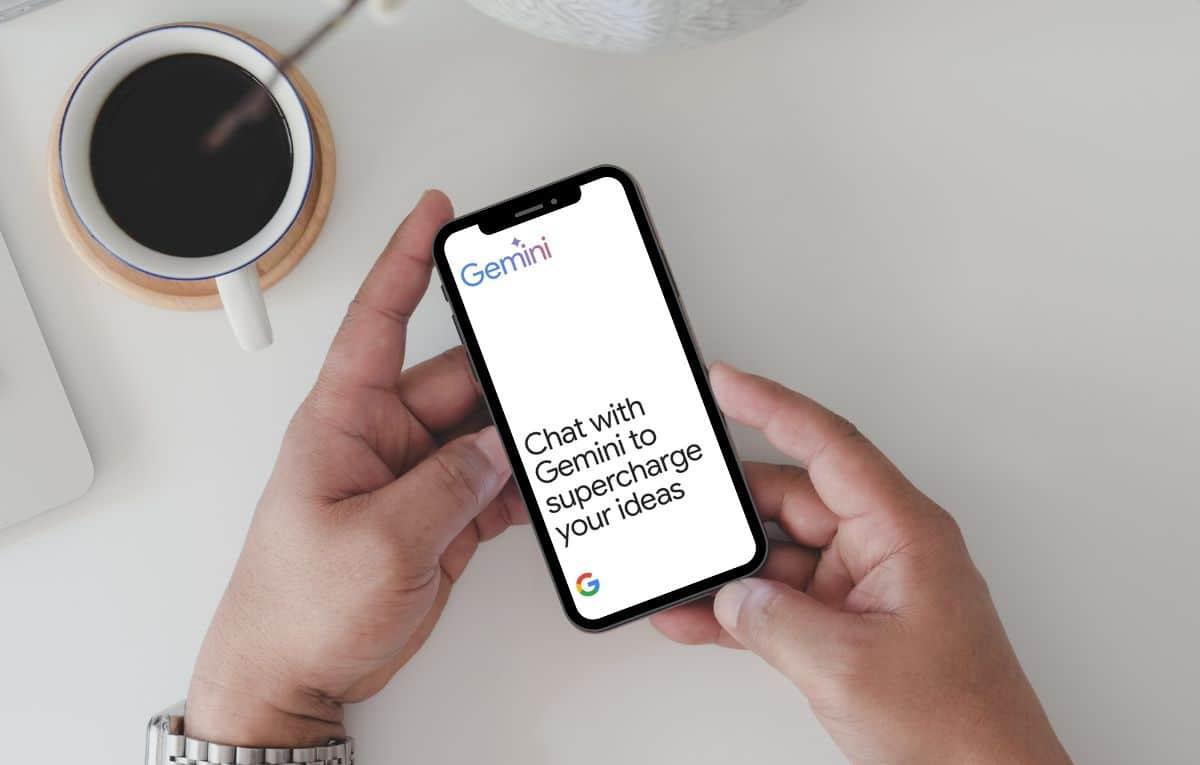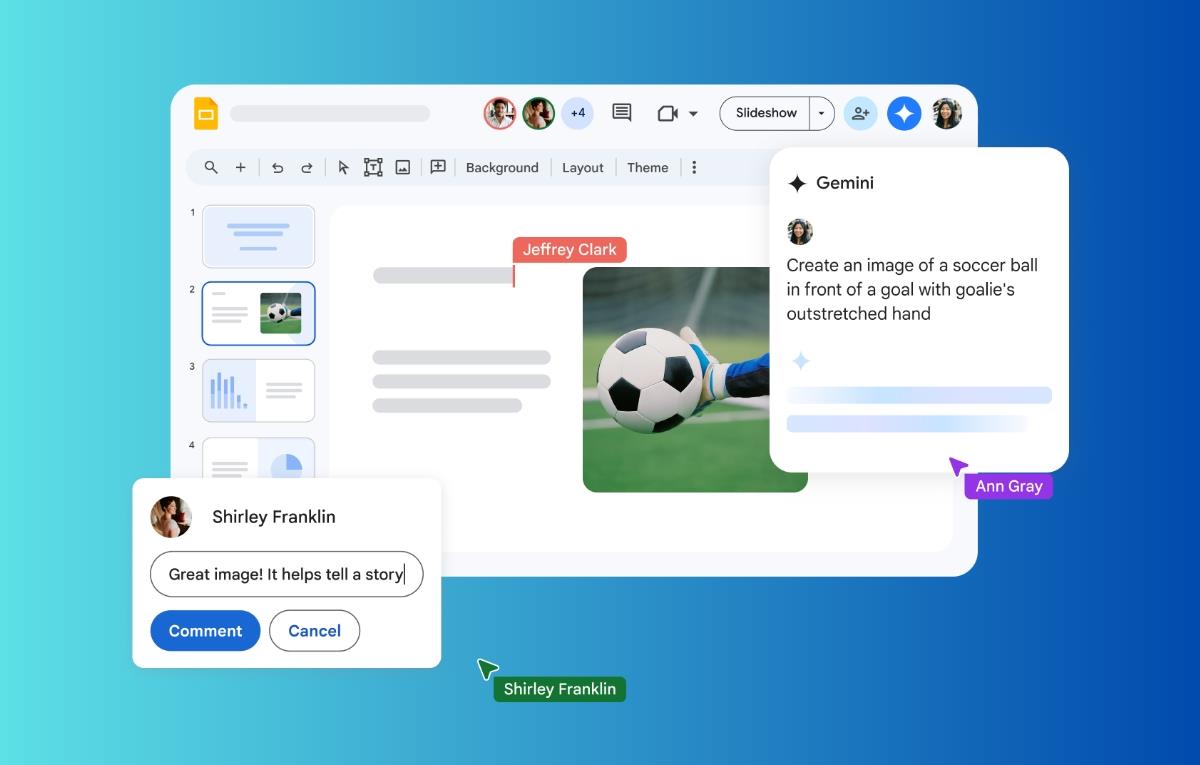
إن إنشاء العروض التقديمية المميزة يتطلب الكثير من الوقت والجهد، ولكن مع انتشار الذكاء الاصطناعي وروبوتات الدردشة أصبح الأمر أسهل بكثير من قبل. ولأن العديد من الأشخاص يستخدمون تطبيق Google Slides لإنشاء العروض التقديمية، دمجت جوجل روبوت Gemini في Google Slides لتسهيل عملهم، ومساعدتهم في إنشاء عروض تقديمية بسرعة وبجهد قليل.
وفيما يلي سنوضح كيف يمكنك الاستفادة من روبوت Gemini في Google Slides لإنشاء عروض تقديمية مميزة: 1- تصميم الصور والرسوم التوضيحية المخصصة باستخدام الذكاء الاصطناعي:
يُعد العثور على الصور والرسوم التوضيحية المناسبة لمحتوى العرض التقديمي من أصعب المهام في أثناء إعداد الشرائح. وعادةً، يتطلب الأمر البحث عن صور وتحريرها باستخدام أدوات لتحرير الصور لتناسب محتوى الشرائح.
ولكن مع روبوت Gemini المدمج في Google Slides، فإن كل ما تحتاج إلى فعله هو وصف الصورة التي تريدها. وهناك طريقتان للقيام بذلك، هما: الطريقة الأولى: انقر فوق أيقونة Ask Gemini بجوار صورة ملفك الشخصي لفتح نافذة الدردشة مع Gemini، ثم أدخل مطالبة تصف الصورة التي تريدها، وسيصمم Gemini صورة مناسبة.
الطريقة الثانية: يمكنك الوصول إلى أداة إنشاء الصور بالانتقال إلى زر (إدراج) Insert، ثم اختر (صورة) Image، ثم (ساعدني في إنشاء صورة) Help me create an image. وسيؤدي هذا إلى فتح شريط إنشاء صورة باستخدام Gemini، حيث يمكنك كتابة وصف للصورة، واختيار نمط صورة تناسب العرض التقديمي. وبعد تقديم جميع التفاصيل، سيُصمم Gemini الصورة المناسبة. 2- إنشاء الشرائح بناءً على الأوصاف:
يمكن لروبوت Gemini إنشاء شريحة واحدة فقط لكل مطالبة، لذا ستحتاج إلى كتابة مطالبة لكل شريحة حتى تنتهي من إنشاء العرض التقديمي كاملًا.
وعند البدء بإنشاء العرض التقديمي، صمم بنفسك الشريحة الأولى فقط، وأضف إليها الموضوعات الأساسية مثل: العنوان الرئيسي، وأي معلومات رئيسية أخرى ترغب في أن يعرفها الجمهور المستهدف.
أما الشرائح الأخرى، فيمكنك أن تطلب من Gemini مساعدتك في تصميمها، من خلال تقديم ملاحظاتك الأساسية عن موضوع الشريحة وطريقة العرض التي تريدها، ثم يمكن للروبوت تصميم الشريحة بناءً على ملاحظاتك. ويمكنك بعد ذلك تعديل العناوين أو ضبط النقاط أو تبديل الصورة. 3- إنشاء شريحة الملخص:
بعد أن يصبح العرض التقديمي الخاص بك جاهزًا تمامًا، قد ترغب في تلخيص جميع النقاط الرئيسية في شريحة واحدة لإنهاء العرض بطريقة مميزة.
يمكن لروبوت Gemini في Google Slides مساعدتك في إنشاء الملخص، فبعد تشغيل Gemini، سترى ملخصًا للعرض التقديمي كتبه الروبوت تلقائيًا، ويوجد في الجهة السفلية من الملخص خيار (إضافة شريحة ملخص) Add a summary slide. انقر فوقه، وسيُنشئ Gemini شريحة تظهر فيها جميع النقاط الرئيسية، ويمكنك بعد ذلك تعديلها ونقلها إلى نهاية العرض التقديمي. 4- تبادل الأفكار مع Gemini لتحسين العرض التقديمي:
في بعض الأحيان، يكون أصعب جزء في إنشاء عرض تقديمي هو معرفة كيفية جعله جذابًا. لكن باستخدام روبوت Gemini يمكنك بسهولة تبادل الأفكار عن التخطيطات المناسبة، والألوان وطريقة عرض النقاط الرئيسية والمحتوى. وما عليك سوى تشغيل Gemini وطلب تقديم الاقتراحات.
ومع أن بعض الأفكار التي يقدمها الروبوت ستكون مناسبة، فقد تكون هناك أفكار أخرى بعيدة عن الموضوع الرئيسي. ويكمن السر في الحصول على أقصى استفادة من Gemini في Google Slides في كيفية كتابة المطالبات المناسبة، وقد تحتاج في بعض الأحيان إلى تغيير صياغة مطالبة معينة أكثر من مرة حتى تحصل على المحتوى الذي تريده. الوسوم Gemini Google Slides الذكاء الاصطناعي روبوتات الدردشة نسخ الرابط تم نسخ الرابط